USB port CITROEN BERLINGO VAN 2021 Návod na použití (in Czech)
[x] Cancel search | Manufacturer: CITROEN, Model Year: 2021, Model line: BERLINGO VAN, Model: CITROEN BERLINGO VAN 2021Pages: 260, velikost PDF: 7.81 MB
Page 7 of 260
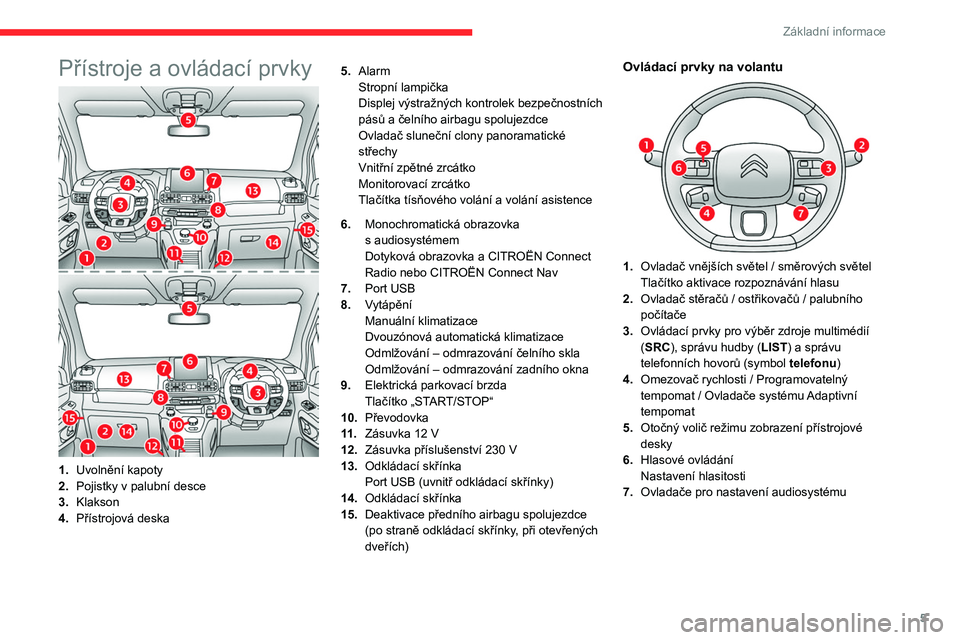
5
Základní informace
Přístroje a ovládací prvky
1.Uvolnění kapoty
2. Pojistky v
palubní desce
3. Klakson
4. Přístrojová deska 5.
Alarm
Stropní lampička
Displej výstražných kontrolek bezpečnostních
pásů a čelního airbagu spolujezdce
Ovladač sluneční clony panoramatické
střechy
Vnitřní zpětné zrcátko
Monitorovací zrcátko
Tlačítka tísňového volání a volání asistence
6. Monochromatická obrazovka
s audiosystémem
Dotyková obrazovka a CITROËN Connect
Radio nebo CITROËN Connect Nav
7. Port USB
8. Vytápění
Manuální klimatizace
Dvouzónová automatická klimatizace
Odmlžování – odmrazování čelního skla
Odmlžování – odmrazování zadního okna
9. Elektrická parkovací brzda
Tlačítko „START/STOP“
10. Převodovka
11 . Zásuvka 12 V
12. Zásuvka příslušenství 230 V
13. Odkládací skřínka
Port USB (uvnitř odkládací skřínky)
14. Odkládací skřínka
15. Deaktivace předního airbagu spolujezdce
(po straně odkládací skřínky, při otevřených
dveřích)
Ovládací prvky na volantu
1.Ovladač vnějších světel / směrových světel
Tlačítko aktivace rozpoznávání hlasu
2. Ovladač stěračů / ostřikovačů / palubního
počítače
3. Ovládací prvky pro výběr zdroje multimédií
(SRC), správu hudby (LIST) a správu
telefonních hovorů (symbol telefonu)
4. Omezovač rychlosti / Programovatelný
tempomat / Ovladače systému Adaptivní
tempomat
5. Otočný volič režimu zobrazení přístrojové
desky
6. Hlasové ovládání
Nastavení hlasitosti
7. Ovladače pro nastavení audiosystému
Page 50 of 260

48
Ergonomie a pohodlí
Zásuvky pro příslušenství
12 V
► Můžete připojit příslušenství napájené 12 V
(s maximálním jmenovitým výkonem 120 W)
pomocí vhodného adaptéru.
Dodržujte maximální příkon, aby nedošlo
k poškození příslušenství.
Připojení elektrických doplňků
nehomologovaného společností
CITROËN, jako například nabíječky se
zásuvkou USB, může způsobit poruchy
fungování elektrických zařízení vozidla, jako
například špatný příjem autorádia nebo chyby
při zobrazování na displejích.
Port(y) USB
Porty 1 a 2 je možné využít k nabíjení
přenosného zařízení.
Port
1 také umožňuje, aby se zvukové soubory
odeslané do vašeho audiosystému přehrávaly
prostřednictvím reproduktorů vozidla.
Během používání portu USB se může
přenosné zařízení automaticky dobíjet.
Pokud spotřeba připojeného přenosného
zařízení překročí proudovou hodnotu
poskytovanou vozidlem, zobrazí se hlášení.
Další informace o
používání těchto zařízení
jsou uvedeny v
části Audiovýbava
a
telematika .
Konektor 1 také umožňuje
připojení chytrého telefonu
pomocí MirrorLink
TM, Android Auto® nebo
CarPlay®, takže určité aplikace pro chytrý telefon
lze používat na dotykové obrazovce.
Pro zajištění nejlepších výsledků je potřeba
použít kabel vyrobený či schválený výrobcem
zařízení.
Tyto aplikace lze spravovat pomocí ovládacích
prvků na volantu nebo ovladačů audiosystému.
Zásuvka 220 V / 50 Hz
AC 220V
50Hz 120W
Nachází se po straně středové úložné schránky.
Tato zásuvka (max. výkon: 150
W) funguje se
spuštěným motorem a se systémem Stop & Start
v
režimu STOP.
►
Zvedněte ochranný kryt.
►
Ověřte, že svítí zelená kontrolka.
►
Připojte multimediální přehrávač či jiné
elektrické zařízení (jako je nabíječka telefonu,
notebook, přehrávač CD-DVD, ohřívač lahví
atd.).
Zelená kontrolka bliká v
případě, že došlo
k
poruše.
Nechte zásuvku zkontrolovat prodejcem
CITROËN nebo kvalifikovaným servisem.
Do zásuvky připojte vždy jen jedno
zařízení (nikdy nepoužívejte
prodlužovací kabely ani adaptéry s více
zásuvkami).
Připojte pouze spotřebiče s třídou ochrany II.
(je uvedena na zařízení).
Nepoužívejte zařízení s kovovým pouzdrem
(jako je elektrický holicí strojek apod.).
Je-li velký odběr el. energie, kterou také
vyžaduje elektrický systém vozidla (kvůli
velmi zhoršenému počasí, elektrickému
přetížení atd.), může dojít k odpojení zásuvky
jako bezpečnostní opatření; zelená kontrolka
v tomto případě zhasne.
Bezdrátová nabíječka
chytrého telefonu
Page 173 of 260
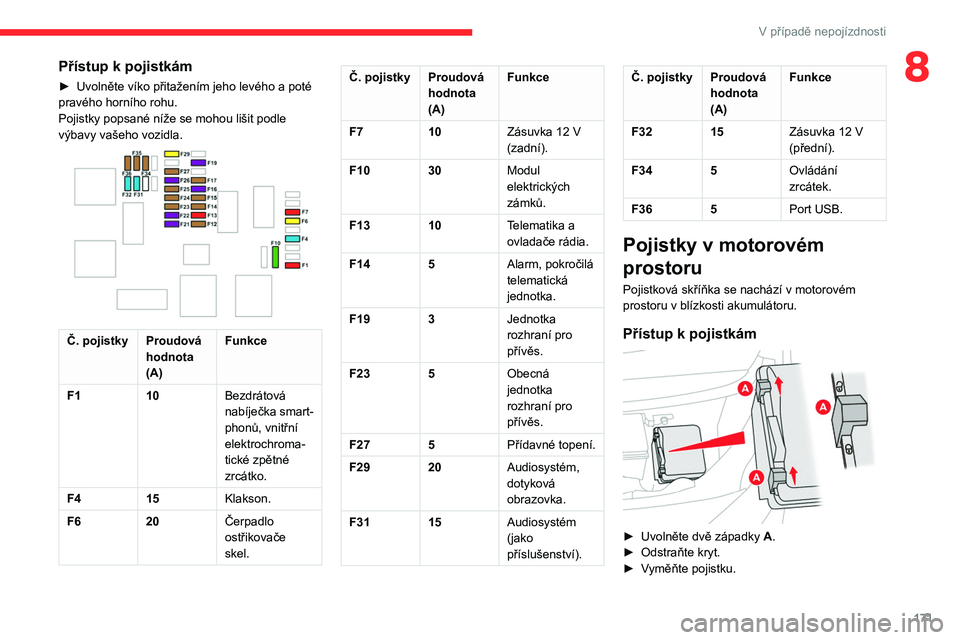
171
V případě nepojízdnosti
8Přístup k pojistkám
► Uvolněte víko přitažením jeho levého a poté
pravého horního rohu.
Pojistky popsané níže se mohou lišit podle
výbavy vašeho vozidla.
Č. pojistky Proudová hodnota
(A)Funkce
F1 10Bezdrátová
nabíječka smart-
phonů, vnitřní
elektrochroma-
tické zpětné
zrcátko.
F4 15Klakson.
F6 20Čerpadlo
ostřikovače
skel.
Č. pojistky Proudová
hodnota
(A)Funkce
F7 10Zásuvka 12
V
(zadní).
F10 30Modul
elektrických
zámků.
F13 10Telematika a
ovladače rádia.
F14 5Alarm, pokročilá
telematická
jednotka.
F19 3Jednotka
rozhraní pro
přívěs.
F23 5Obecná
jednotka
rozhraní pro
přívěs.
F27 5Přídavné topení.
F29 20Audiosystém,
dotyková
obrazovka.
F31 15Audiosystém
(jako
příslušenství).Č. pojistky Proudová
hodnota
(A)Funkce
F32 15Zásuvka 12
V
(přední).
F34 5Ovládání
zrcátek.
F36 5Port USB.
Pojistky v motorovém
prostoru
Pojistková skříňka se nachází v motorovém
prostoru v blízkosti akumulátoru.
Přístup k pojistkám
► Uvolněte dvě západky A .
► Odstraňte kryt.
►
V
yměňte pojistku.
Page 191 of 260
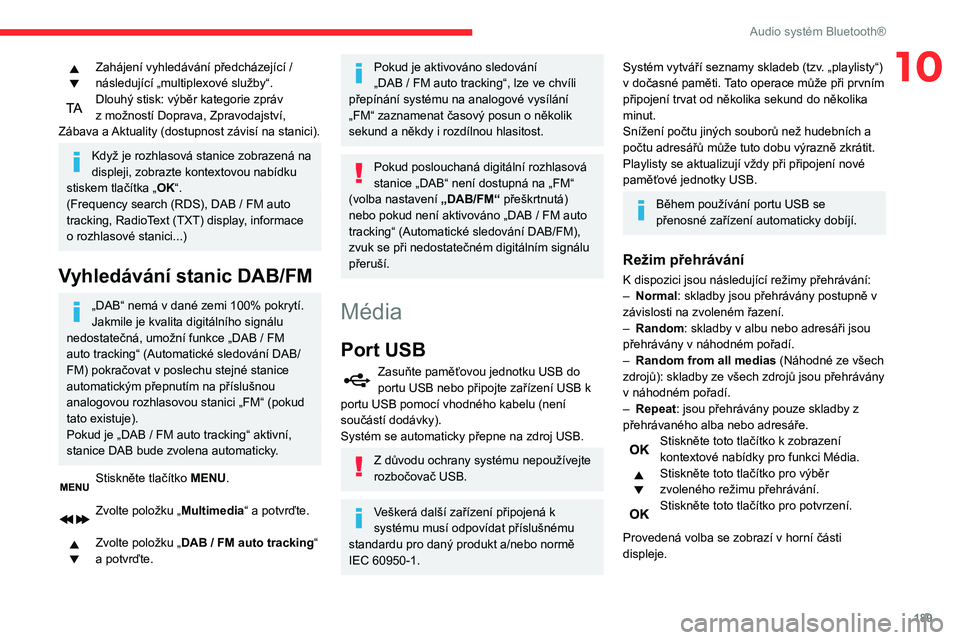
189
Audio systém Bluetooth®
10Zahájení vyhledávání předcházející /
následující „multiplexové služby“.
Dlouhý stisk: výběr kategorie zpráv
z možností Doprava, Zpravodajství,
Zábava a
Aktuality (dostupnost závisí na stanici).
Když je rozhlasová stanice zobrazená na
displeji, zobrazte kontextovou nabídku
stiskem tlačítka „OK“.
(Frequency search (RDS), DAB
/ FM auto
tracking, RadioText (TXT) display, informace
o
rozhlasové stanici...)
Vyhledávání stanic DAB/FM
„DAB“ nemá v dané zemi 100% pokrytí.
Jakmile je kvalita digitálního signálu
nedostatečná, umožní funkce „DAB
/ FM
auto tracking“ (Automatické sledování DAB/
FM) pokračovat v poslechu stejné stanice
automatickým přepnutím na příslušnou
analogovou rozhlasovou stanici „FM“ (pokud
tato existuje).
Pokud je „DAB
/ FM auto tracking“ aktivní,
stanice DAB bude zvolena automaticky.
Stiskněte tlačítko MENU.
Zvolte položku „ Multimedia“ a potvrďte.
Zvolte položku „ DAB / FM auto tracking“
a potvrďte.
Pokud je aktivováno sledování
„DAB / FM auto tracking“, lze ve chvíli
přepínání systému na analogové vysílání
„FM“ zaznamenat časový posun o
několik
sekund a
někdy i rozdílnou hlasitost.
Pokud poslouchaná digitální rozhlasová
stanice „DAB“ není dostupná na „FM“
(volba nastavení „DAB/FM“ přeškrtnutá)
nebo pokud není aktivováno „DAB
/ FM auto
tracking“ (Automatické sledování DAB/FM),
zvuk se při nedostatečném digitálním signálu
přeruší.
Média
Port USB
Zasuňte paměťovou jednotku USB do
portu USB nebo připojte zařízení USB k
portu USB pomocí vhodného kabelu (není
součástí dodávky).
Systém se automaticky přepne na zdroj USB.
Z důvodu ochrany systému nepoužívejte
rozbočovač USB.
Veškerá další zařízení připojená k
systému musí odpovídat příslušnému
standardu pro daný produkt a/nebo normě
IEC 60950-1.
Systém vytváří seznamy skladeb (tzv. „playlisty“)
v dočasné paměti. Tato operace může při prvním
připojení trvat od několika sekund do několika
minut.
Snížení počtu jiných souborů než hudebních a
počtu adresářů může tuto dobu výrazně zkrátit.
Playlisty se aktualizují vždy při připojení nové
paměťové jednotky USB.
Během používání portu USB se
přenosné zařízení automaticky dobíjí.
Režim přehrávání
K dispozici jsou následující režimy přehrávání:
– Normal : skladby jsou přehrávány postupně v
závislosti na zvoleném řazení.
–
Random
: skladby v albu nebo adresáři jsou
přehrávány v náhodném pořadí.
–
Random from all medias
(Náhodné ze všech
zdrojů): skladby ze všech zdrojů jsou přehrávány
v náhodném pořadí.
–
Repeat
: jsou přehrávány pouze skladby z
přehrávaného alba nebo adresáře.
Stiskněte toto tlačítko k zobrazení
kontextové nabídky pro funkci Média.
Stiskněte toto tlačítko pro výběr
zvoleného režimu přehrávání.
Stiskněte toto tlačítko pro potvrzení.
Provedená volba se zobrazí v horní části
displeje.
Page 192 of 260
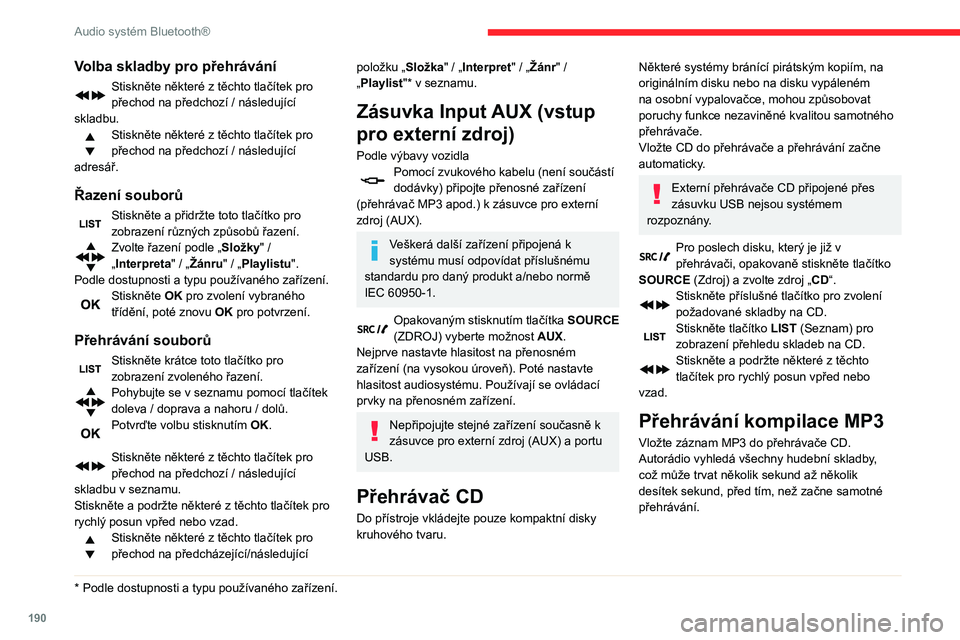
190
Audio systém Bluetooth®
Na jednom disku může přehrávač CD
načíst až 255 souborů MP3 rozdělených
do 8 úrovní adresářů.
Nicméně se doporučuje tento počet omezit
na dvě úrovně, aby se zkrátil přístupový čas k
přehrávání CD.
Při přehrávání není dodržována struktura
složek.
Všechny soubory jsou zobrazovány na stejné
úrovni.
Pro poslech disku, který je již v
přehrávači, opakovaně stiskněte tlačítko
SOURCE (Zdroj) a zvolte zdroj „CD“.
Stiskněte jedno z tlačítek a zvolte
požadovaný adresář na CD.
Stiskněte příslušné tlačítko pro zvolení
požadované skladby na CD.
Stiskněte tlačítko LIST (Seznam) pro
zobrazení seznamu adresářů kompilace
MP3.
Stiskněte a podržte některé z těchto
tlačítek pro rychlý posun vpřed nebo
vzad.
Streamování zvuku
Bluetooth
®
Streamování umožňuje poslech zvukových
souborů uložených v telefonu prostřednictvím
reproduktorů vozidla.
Připojte telefon.
(Seznamte se s kapitolou „ Párování telefonu“.)
Volba skladby pro přehrávání
Stiskněte některé z těchto tlačítek pro
přechod na předchozí / následující
skladbu.
Stiskněte některé z těchto tlačítek pro
přechod na předchozí / následující
adresář.
Řazení souborů
Stiskněte a přidržte toto tlačítko pro
zobrazení různých způsobů řazení.
Zvolte řazení podle „ Složky" /
„Interpreta" / „Žánru" / „ Playlistu".
Podle dostupnosti a typu používaného zařízení.
Stiskněte OK pro zvolení vybraného
třídění, poté znovu OK pro potvrzení.
Přehrávání souborů
Stiskněte krátce toto tlačítko pro
zobrazení zvoleného řazení.
Pohybujte se v seznamu pomocí tlačítek
doleva / doprava a nahoru / dolů.
Potvrďte volbu stisknutím OK.
Stiskněte některé z těchto tlačítek pro
přechod na předchozí / následující
skladbu v seznamu.
Stiskněte a podržte některé z těchto tlačítek pro
rychlý posun vpřed nebo vzad.
Stiskněte některé z těchto tlačítek pro
přechod na předcházející/následující
* Podle dostupnosti a typu používaného zařízení.
položku „ Složka" / „ Interpret" / „Žánr" /
„Playlist"* v seznamu.
Zásuvka Input AUX (vstup
pro externí zdroj)
Podle výbavy vozidlaPomocí zvukového kabelu (není součástí
dodávky) připojte přenosné zařízení
(přehrávač MP3 apod.) k
zásuvce pro externí
zdroj (AUX).
Veškerá další zařízení připojená k
systému musí odpovídat příslušnému
standardu pro daný produkt a/nebo normě
IEC 60950-1.
Opakovaným stisknutím tlačítka SOURCE
(ZDROJ) vyberte možnost AUX.
Nejprve nastavte hlasitost na přenosném
zařízení (na vysokou úroveň). Poté nastavte
hlasitost audiosystému. Používají se ovládací
prvky na přenosném zařízení.
Nepřipojujte stejné zařízení současně k
zásuvce pro externí zdroj (AUX) a portu
USB.
Přehrávač CD
Do přístroje vkládejte pouze kompaktní disky
kruhového tvaru.
Některé systémy bránící pirátským kopiím, na
originálním disku nebo na disku vypáleném
na osobní vypalovačce, mohou způsobovat
poruchy funkce nezaviněné kvalitou samotného
přehrávače.
Vložte CD do přehrávače a přehrávání začne
automaticky.
Externí přehrávače CD připojené přes
zásuvku USB nejsou systémem
rozpoznány.
Pro poslech disku, který je již v
přehrávači, opakovaně stiskněte tlačítko
SOURCE (Zdroj) a zvolte zdroj „CD“.
Stiskněte příslušné tlačítko pro zvolení
požadované skladby na CD.
Stiskněte tlačítko LIST (Seznam) pro
zobrazení přehledu skladeb na CD.
Stiskněte a podržte některé z těchto
tlačítek pro rychlý posun vpřed nebo
vzad.
Přehrávání kompilace MP3
Vložte záznam MP3 do přehrávače CD.
Autorádio vyhledá všechny hudební skladby,
což může trvat několik sekund až několik
desítek sekund, před tím, než začne samotné
přehrávání.
Page 193 of 260
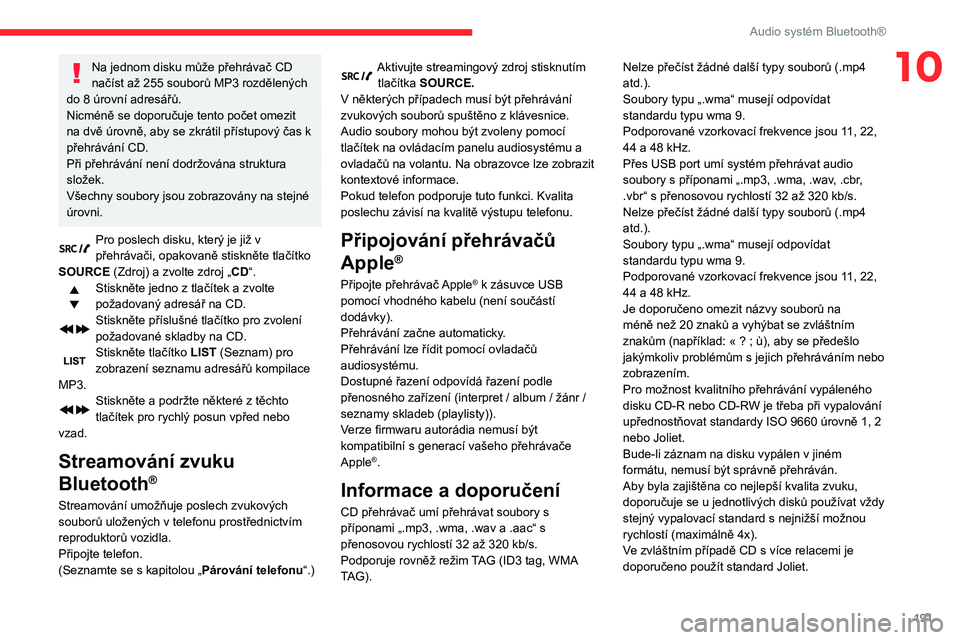
191
Audio systém Bluetooth®
10Na jednom disku může přehrávač CD
načíst až 255 souborů MP3 rozdělených
do 8 úrovní adresářů.
Nicméně se doporučuje tento počet omezit
na dvě úrovně, aby se zkrátil přístupový čas k
přehrávání CD.
Při přehrávání není dodržována struktura
složek.
Všechny soubory jsou zobrazovány na stejné
úrovni.
Pro poslech disku, který je již v
přehrávači, opakovaně stiskněte tlačítko
SOURCE (Zdroj) a zvolte zdroj „CD“.
Stiskněte jedno z tlačítek a zvolte
požadovaný adresář na CD.
Stiskněte příslušné tlačítko pro zvolení
požadované skladby na CD.
Stiskněte tlačítko LIST (Seznam) pro
zobrazení seznamu adresářů kompilace
MP3.
Stiskněte a podržte některé z těchto
tlačítek pro rychlý posun vpřed nebo
vzad.
Streamování zvuku
Bluetooth
®
Streamování umožňuje poslech zvukových
souborů uložených v telefonu prostřednictvím
reproduktorů vozidla.
Připojte telefon.
(Seznamte se s kapitolou „ Párování telefonu“.)
Aktivujte streamingový zdroj stisknutím
tlačítka SOURCE.
V některých případech musí být přehrávání
zvukových souborů spuštěno z klávesnice.
Audio soubory mohou být zvoleny pomocí
tlačítek na ovládacím panelu audiosystému a
ovladačů na volantu. Na obrazovce lze zobrazit
kontextové informace.
Pokud telefon podporuje tuto funkci. Kvalita
poslechu závisí na kvalitě výstupu telefonu.
Připojování přehrávačů
Apple
®
Připojte přehrávač Apple® k zásuvce USB
pomocí vhodného kabelu (není součástí
dodávky).
Přehrávání začne automaticky.
Přehrávání lze řídit pomocí ovladačů
audiosystému.
Dostupné řazení odpovídá řazení podle
přenosného zařízení (interpret / album / žánr /
seznamy skladeb (playlisty)).
Verze firmwaru autorádia nemusí být
kompatibilní s generací vašeho přehrávače
Apple
®.
Informace a doporučení
CD přehrávač umí přehrávat soubory s
příponami „.mp3, .wma, .wav a .aac“ s
přenosovou rychlostí 32 až 320 kb/s.
Podporuje rovněž režim TAG (ID3 tag, WMA
TAG). Nelze přečíst žádné další typy souborů (.mp4
atd.).
Soubory typu „.wma“ musejí odpovídat
standardu typu wma 9.
Podporované vzorkovací frekvence jsou 11, 22,
44 a 48 kHz.
Přes USB port umí systém přehrávat audio
soubory s příponami „.mp3, .wma, .wav, .cbr,
.vbr“ s přenosovou rychlostí 32 až 320 kb/s.
Nelze přečíst žádné další typy souborů (.mp4
atd.).
Soubory typu „.wma“ musejí odpovídat
standardu typu wma 9.
Podporované vzorkovací frekvence jsou 11, 22,
44 a 48 kHz.
Je doporučeno omezit názvy souborů na
méně než 20 znaků a vyhýbat se zvláštním
znakům (například: «
? ; ù), aby se předešlo
jakýmkoliv problémům s jejich přehráváním nebo
zobrazením.
Pro možnost kvalitního přehrávání vypáleného
disku CD-R nebo CD-RW je třeba při vypalování
upřednostňovat standardy ISO 9660 úrovně 1, 2
nebo Joliet.
Bude-li záznam na disku vypálen v jiném
formátu, nemusí být správně přehráván.
Aby byla zajištěna co nejlepší kvalita zvuku,
doporučuje se u jednotlivých disků používat vždy
stejný vypalovací standard s nejnižší možnou
rychlostí (maximálně 4x).
Ve zvláštním případě CD s více relacemi je
doporučeno použít standard Joliet.
Page 198 of 260
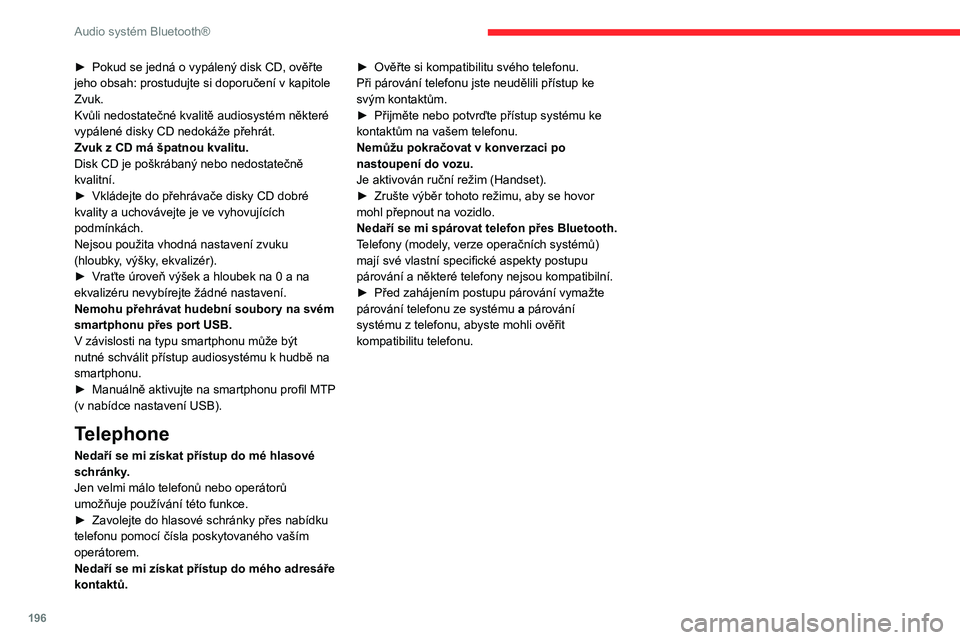
196
Audio systém Bluetooth®
► Pokud se jedná o vypálený disk CD, ověřte
jeho obsah: prostudujte si doporučení v kapitole
Zvuk.
Kvůli nedostatečné kvalitě audiosystém některé
vypálené disky CD nedokáže přehrát.
Zvuk z CD má špatnou kvalitu.
Disk CD je poškrábaný nebo nedostatečně
kvalitní.
►
Vkládejte do přehrávače disky CD dobré
kvality a uchovávejte je ve vyhovujících
podmínkách.
Nejsou použita vhodná nastavení zvuku
(hloubky
, výšky, ekvalizér).
►
V
raťte úroveň výšek a hloubek na 0 a na
ekvalizéru nevybírejte žádné nastavení.
Nemohu přehrávat hudební soubory na svém
smartphonu přes port USB.
V závislosti na typu smartphonu může být
nutné schválit přístup audiosystému k hudbě na
smartphonu.
►
Manuálně aktivujte na smartphonu profil MTP
(v nabídce nastavení USB).
Telephone
Nedaří se mi získat přístup do mé hlasové
schránky.
Jen velmi málo telefonů nebo operátorů
umožňuje používání této funkce.
►
Zavolejte do hlasové schránky přes nabídku
telefonu pomocí čísla poskytovaného vaším
operátorem.
Nedaří se mi získat přístup do mého adresáře
kontaktů. ►
Ověřte si kompatibilitu svého telefonu.
Při párování telefonu jste neudělili přístup ke
svým kontaktům.
►
Přijměte nebo potvrďte přístup systému ke
kontaktům na vašem telefonu.
Nemůžu pokračovat v konverzaci po
nastoupení do vozu.
Je aktivován ruční režim (Handset).
►
Zrušte výběr tohoto režimu, aby se hovor
mohl přepnout na vozidlo.
Nedaří se mi spárovat telefon přes Bluetooth.
T
elefony (modely, verze operačních systémů)
mají své vlastní specifické aspekty postupu
párování a některé telefony nejsou kompatibilní.
►
Před zahájením postupu párování vymažte
párování telefonu ze systému a
párování
systému z telefonu, abyste mohli ověřit
kompatibilitu telefonu.
Page 202 of 260
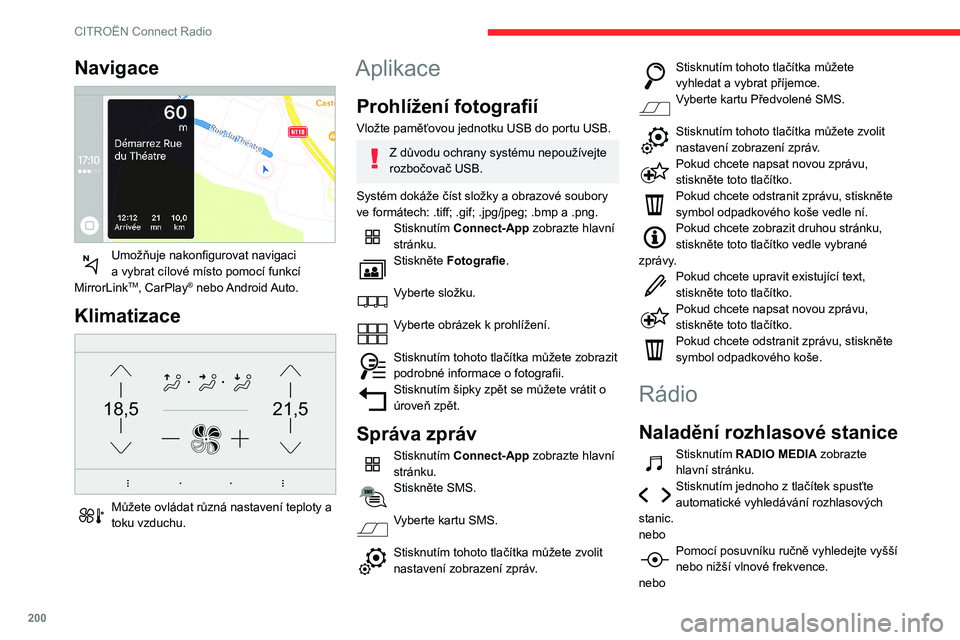
200
CITROËN Connect Radio
Vyťukejte frekvenci.
Na virtuální klávesnici zadejte hodnoty
vlnového pásma FM a AM.
Potvrďte stisknutím OK.
Příjem rozhlasu může být rušen
používáním elektrických zařízení, která
nebyla schválena výrobcem, například
nabíječky USB připojené do 12V zásuvky.
Příjem může blokovat i okolní prostředí
(kopce, budovy, tunely, podzemní parkoviště
apod.), a to i v režimu RDS. Tento jev je při
přenášení rozhlasových vln naprosto běžný a
v žádném případě nepoukazuje na poruchu
audiosystému.
Změna vlnového pásma
Stisknutím RADIO MEDIA zobrazte
hlavní stránku.
Stisknutím tlačítka VOLBY zobrazte druhou
stránku.
Vlnové pásmo můžete změnit stisknutím
možnosti Pásmo.
Potvrďte volbu ťuknutím do stínované
oblasti.
Předvolení rozhlasové
stanice
Zvolte rozhlasovou stanici nebo frekvenci
Navigace
Umožňuje nakonfigurovat navigaci
a vybrat cílové místo pomocí funkcí
MirrorLink
TM, CarPlay® nebo Android Auto.
Klimatizace
21,518,5
Můžete ovládat různá nastavení teploty a
toku vzduchu.
Aplikace
Prohlížení fotografií
Vložte paměťovou jednotku USB do portu USB.
Z důvodu ochrany systému nepoužívejte
rozbočovač USB.
Systém dokáže číst složky a obrazové soubory
ve formátech: .tiff; .gif; .jpg/jpeg; .bmp a .png.
Stisknutím Connect-App zobrazte hlavní
stránku.
Stiskněte Fotografie.
Vyberte složku.
Vyberte obrázek k prohlížení.
Stisknutím tohoto tlačítka můžete zobrazit
podrobné informace o fotografii.
Stisknutím šipky zpět se můžete vrátit o
úroveň zpět.
Správa zpráv
Stisknutím Connect-App zobrazte hlavní
stránku.
Stiskněte SMS.
Vyberte kartu SMS.
Stisknutím tohoto tlačítka můžete zvolit
nastavení zobrazení zpráv.
Stisknutím tohoto tlačítka můžete
vyhledat a
vybrat příjemce.
Vyberte kartu Předvolené SMS.
Stisknutím tohoto tlačítka můžete zvolit
nastavení zobrazení zpráv.
Pokud chcete napsat novou zprávu,
stiskněte toto tlačítko.
Pokud chcete odstranit zprávu, stiskněte
symbol odpadkového koše vedle ní.
Pokud chcete zobrazit druhou stránku,
stiskněte toto tlačítko vedle vybrané
zprávy.
Pokud chcete upravit existující text,
stiskněte toto tlačítko.
Pokud chcete napsat novou zprávu,
stiskněte toto tlačítko.
Pokud chcete odstranit zprávu, stiskněte
symbol odpadkového koše.
Rádio
Naladění rozhlasové stanice
Stisknutím RADIO MEDIA zobrazte
hlavní stránku.
Stisknutím jednoho z tlačítek spusťte
automatické vyhledávání rozhlasových
stanic.
nebo
Pomocí posuvníku ručně vyhledejte vyšší
nebo nižší vlnové frekvence.
nebo
Page 204 of 260
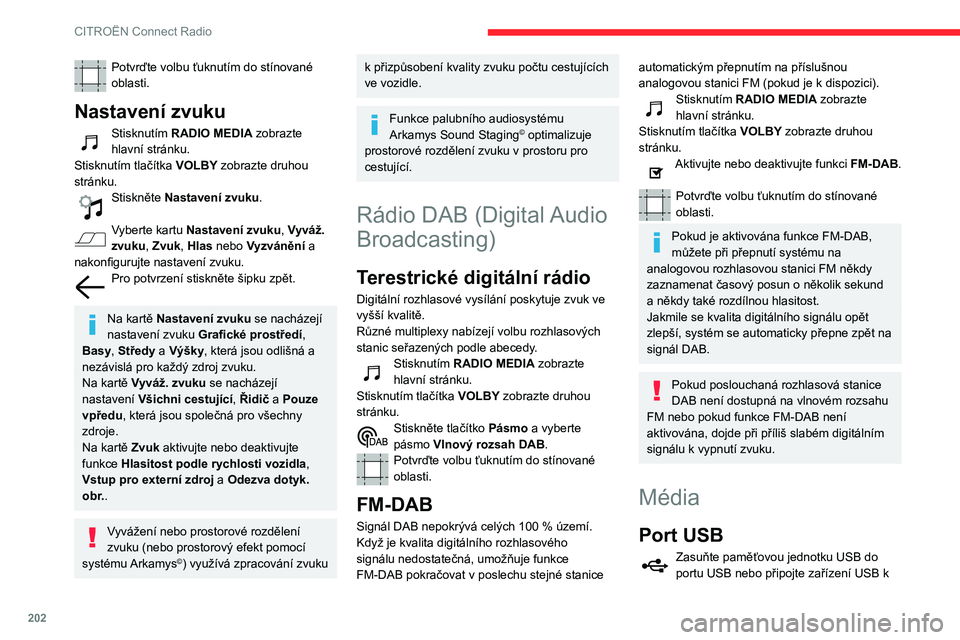
202
CITROËN Connect Radio
portu USB pomocí vhodného kabelu (není
součástí dodávky).
Z důvodu ochrany systému nepoužívejte
rozbočovač USB.
Systém vytváří seznamy skladeb (tzv. „playlisty“)
v dočasné paměti. Tato operace může při prvním
připojení trvat od několika sekund do několika
minut.
Snížení počtu jiných souborů než hudebních a
počtu složek může tuto dobu výrazně zkrátit.
Seznamy skladeb se aktualizují vždy při vypnutí
zapalování nebo připojení paměťové jednotky
USB. Audiosystém ukládá tyto seznamy skladeb
do paměti, a pokud se nezmění, budou se příště
načítat rychleji.
Zásuvka pro externí zdroj
(AUX)
Podle výbavy vozidlaPomocí zvukového kabelu (není součástí
dodávky) připojte přenosné zařízení
(přehrávač MP3 apod.) k zásuvce pro externí
zdroj (AUX).
Tento zdroj je k dispozici, pouze pokud je
v nastaveních zvuku vybrána možnost Vstup pro
externí zdroj.
Nejprve nastavte hlasitost na přenosném
zařízení (na vysokou úroveň). Poté nastavte
hlasitost audiosystému.
Používají se ovládací prvky na přenosném
zařízení.
Potvrďte volbu ťuknutím do stínované
oblasti.
Nastavení zvuku
Stisknutím RADIO MEDIA zobrazte
hlavní stránku.
Stisknutím tlačítka VOLBY zobrazte druhou
stránku.
Stiskněte Nastavení zvuku.
Vyberte kartu Nastavení zvuku, Vyváž.
zvuku, Zvuk, Hlas nebo Vyzvánění a
nakonfigurujte nastavení zvuku.
Pro potvrzení stiskněte šipku zpět.
Na kartě Nastavení zvuku se nacházejí
nastavení zvuku Grafické prostředí,
Basy , Středy a Výšky, která jsou odlišná a
nezávislá pro každý zdroj zvuku.
Na kartě Vyváž. zvuku se nacházejí
nastavení Všichni cestující, Řidič a Pouze
vpředu, která jsou společná pro všechny
zdroje.
Na kartě Zvuk aktivujte nebo deaktivujte
funkce Hlasitost podle rychlosti vozidla ,
Vstup pro externí zdroj a Odezva dotyk.
obr..
Vyvážení nebo prostorové rozdělení
zvuku (nebo prostorový efekt pomocí
systému Arkamys
©) využívá zpracování zvuku
k přizpůsobení kvality zvuku počtu cestujících
ve vozidle.
Funkce palubního audiosystému
Arkamys Sound Staging© optimalizuje
prostorové rozdělení zvuku v
prostoru pro
cestující.
Rádio DAB (Digital Audio
Broadcasting)
Terestrické digitální rádio
Digitální rozhlasové vysílání poskytuje zvuk ve
vyšší kvalitě.
Různé multiplexy nabízejí volbu rozhlasových
stanic seřazených podle abecedy.
Stisknutím RADIO MEDIA zobrazte
hlavní stránku.
Stisknutím tlačítka VOLBY zobrazte druhou
stránku.
Stiskněte tlačítko Pásmo a vyberte
pásmo Vlnový rozsah DAB.
Potvrďte volbu ťuknutím do stínované
oblasti.
FM-DAB
Signál DAB nepokrývá celých 100 % území.
Když je kvalita digitálního rozhlasového
signálu nedostatečná, umožňuje funkce
FM-DAB pokračovat v
poslechu stejné stanice
automatickým přepnutím na příslušnou
analogovou stanici FM (pokud je k dispozici).
Stisknutím RADIO MEDIA zobrazte
hlavní stránku.
Stisknutím tlačítka VOLBY zobrazte druhou
stránku.
Aktivujte nebo deaktivujte funkci FM-DAB.
Potvrďte volbu ťuknutím do stínované
oblasti.
Pokud je aktivována funkce FM-DAB,
můžete při přepnutí systému na
analogovou rozhlasovou stanici FM někdy
zaznamenat časový posun o
několik sekund
a
někdy také rozdílnou hlasitost.
Jakmile se kvalita digitálního signálu opět
zlepší, systém se automaticky přepne zpět na
signál DAB.
Pokud poslouchaná rozhlasová stanice
DAB není dostupná na vlnovém rozsahu
FM nebo pokud funkce FM-DAB není
aktivována, dojde při příliš slabém digitálním
signálu k vypnutí zvuku.
Média
Port USB
Zasuňte paměťovou jednotku USB do
portu USB nebo připojte zařízení USB k
Page 205 of 260
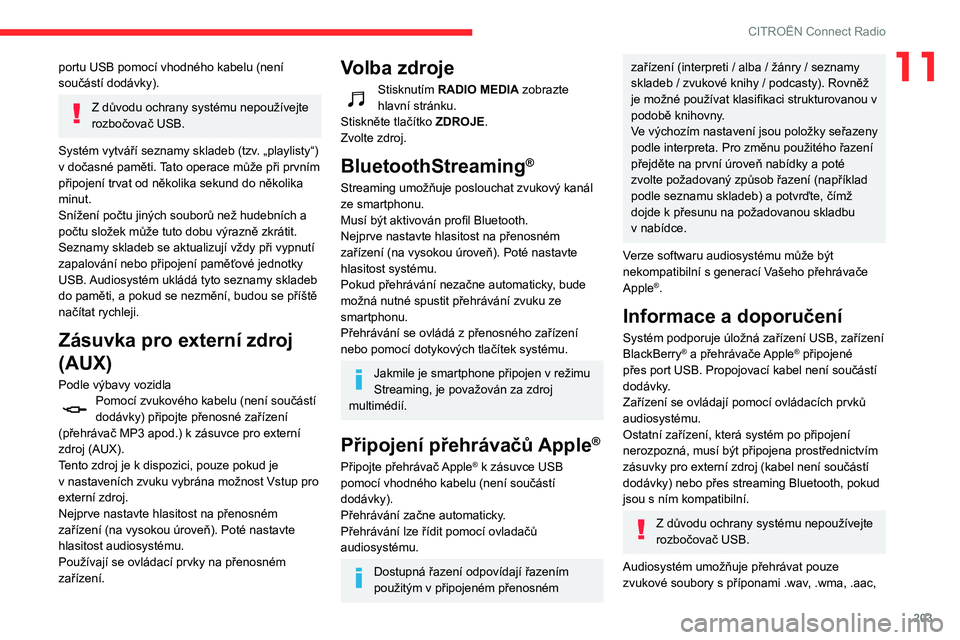
203
CITROËN Connect Radio
11portu USB pomocí vhodného kabelu (není
součástí dodávky).
Z důvodu ochrany systému nepoužívejte
rozbočovač USB.
Systém vytváří seznamy skladeb (tzv. „playlisty“)
v dočasné paměti. Tato operace může při prvním
připojení trvat od několika sekund do několika
minut.
Snížení počtu jiných souborů než hudebních a
počtu složek může tuto dobu výrazně zkrátit.
Seznamy skladeb se aktualizují vždy při vypnutí
zapalování nebo připojení paměťové jednotky
USB. Audiosystém ukládá tyto seznamy skladeb
do paměti, a
pokud se nezmění, budou se příště
načítat rychleji.
Zásuvka pro externí zdroj
(AUX)
Podle výbavy vozidlaPomocí zvukového kabelu (není součástí
dodávky) připojte přenosné zařízení
(přehrávač MP3 apod.) k
zásuvce pro externí
zdroj (AUX).
Tento zdroj je k
dispozici, pouze pokud je
v
nastaveních zvuku vybrána možnost Vstup pro
externí zdroj.
Nejprve nastavte hlasitost na přenosném
zařízení (na vysokou úroveň). Poté nastavte
hlasitost audiosystému.
Používají se ovládací prvky na přenosném
zařízení.
Volba zdroje
Stisknutím RADIO MEDIA zobrazte
hlavní stránku.
Stiskněte tlačítko ZDROJE.
Zvolte zdroj.
BluetoothStreaming®
Streaming umožňuje poslouchat zvukový kanál
ze smartphonu.
Musí být aktivován profil Bluetooth.
Nejprve nastavte hlasitost na přenosném
zařízení (na vysokou úroveň). Poté nastavte
hlasitost systému.
Pokud přehrávání nezačne automaticky, bude
možná nutné spustit přehrávání zvuku ze
smartphonu.
Přehrávání se ovládá z přenosného zařízení
nebo pomocí dotykových tlačítek systému.
Jakmile je smartphone připojen v režimu
Streaming, je považován za zdroj
multimédií.
Připojení přehrávačů Apple®
Připojte přehrávač Apple® k zásuvce USB
pomocí vhodného kabelu (není součástí
dodávky).
Přehrávání začne automaticky.
Přehrávání lze řídit pomocí ovladačů
audiosystému.
Dostupná řazení odpovídají řazením
použitým v připojeném přenosném
zařízení (interpreti / alba / žánry / seznamy
skladeb / zvukové knihy / podcasty). Rovněž
je možné používat klasifikaci strukturovanou v
podobě knihovny.
Ve výchozím nastavení jsou položky seřazeny
podle interpreta. Pro změnu použitého řazení
přejděte na první úroveň nabídky a
poté
zvolte požadovaný způsob řazení (například
podle seznamu skladeb) a
potvrďte, čímž
dojde k
přesunu na požadovanou skladbu
v
nabídce.
Verze softwaru audiosystému může být
nekompatibilní s generací Vašeho přehrávače
Apple
®.
Informace a doporučení
Systém podporuje úložná zařízení USB, zařízení
BlackBerry® a přehrávače Apple® připojené
přes port USB. Propojovací kabel není součástí
dodávky.
Zařízení se ovládají pomocí ovládacích prvků
audiosystému.
Ostatní zařízení, která systém po připojení
nerozpozná, musí být připojena prostřednictvím
zásuvky pro externí zdroj (kabel není součástí
dodávky) nebo přes streaming Bluetooth, pokud
jsou s ním kompatibilní.
Z důvodu ochrany systému nepoužívejte
rozbočovač USB.
Audiosystém umožňuje přehrávat pouze
zvukové soubory s
příponami .wav, .wma, .aac,